طريقة تصوير شاشة الكمبيوتر في ويندوز باستخدام snipping tool
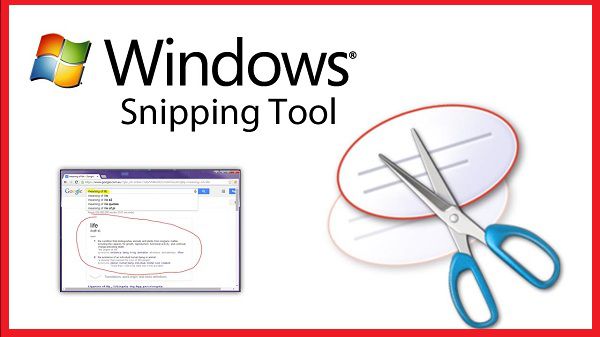
طريقة تصوير شاشة الكمبيوتر في ويندوز باستخدام snipping tool
يحتوي نظام تشغيل الكمبيوتر المعروف باسم Windows على العديد من إصدارات هذا النظام ونظام Windows يجلب دائمًا شيئًا جديدًا في كل إصدار. اضغط على زر Windows + Print Screen (Windows + PrtScr) هذه الطريقة قابلة للتطبيق على بعض الإصدارات وتختلف من نظام إلى آخر ، ولكن هناك طريقة سهلة لالتقاط صورة لشاشة الكمبيوتر وتغييرها إلى: متوفر في جميع أقسام الويندوز مثل الكتابة والرسم ويطلق عليهم أدوات (أداة القص) هذه الأداة متوفرة في جميع إصدارات Windows وتعتبر جزءًا من نظام Windows ، لذا فهي لا تثقل كاهل نظام التشغيل (مثل برامج التصوير أو التعديل).
خيارات أداة القص في Windows:
القص الحر لأي شيء تريده من شاشة Windows.
التقط صورة لمنطقة مستطيلة أو جزء من الشاشة في Windows (Rectangular Snip).
لقطة شاشة (لقطة نافذة) لبرنامج مفتوح في Windows.
اقتصاص ملء الشاشة.
– تحرير وحرق ووضع علامات على لقطات الشاشة على جميع أنظمة Windows.
يمكن مشاركة الصور الملتقطة وإرسالها بالبريد الإلكتروني مباشرة على جميع أنظمة Windows.
في Windows 10 ، تم تحديث الأداة لالتقاط فيديو لشاشتك.
كيفية الاتصال واستخدام (أداة القص) لالتقاط شاشة Windows:
أولاً ، في جميع إصدارات نظام التشغيل Windows ، تحتاج إلى الكتابة في مربع البحث ونسخ أداة القص ولصقها.
– ثم سترى الخيارات. من هناك ، حدد الأداة التي تريد استخدامها دون تنزيل الأداة على جهازك ، أو قم بتنزيل الأداة على جهازك. حيث اسم الأداة ورقم إصدار Windows التالي (10-8.1-8-7).
الآن بعد أن أصبحت الأداة على سطح المكتب الخاص بك ، لاستخدامها ، عليك النقر فوق السهم الموجود بجوار الكلمة (جديد) للكشف عن أربعة خيارات للتصوير حتى تتمكن من اختيار الخيار المناسب لك. هناك.
بمجرد تحديد خيارات الالتقاط ، ما عليك سوى وضع مؤشر الماوس في المكان الذي تريد التقاط الصورة فيه على شاشة الكمبيوتر ، وسيتم الالتقاط تلقائيًا بمجرد تحرير زر الماوس.
– بعد ذلك ، سيتم فتح الصورة الملتقطة بشريط مهام أعلى الصورة لتغيير الصورة.
* رمز قلم رفيع للرسم والكتابة يمكن تحديد لون الخط من القائمة.
* رمز قلم واسع الأجنحة يمكن استخدامه أيضًا للرسم على الصور.
* هذا رمز على شكل مغلف يسمح لك بتحديد طريقة مشاركة وإرسال صورة عبر البريد الإلكتروني.
* بعد ذلك ، عند النقر فوق (x) في الزاوية اليمنى العليا من الصفحة لإغلاق الصفحة ، ستظهر نافذة تسألك عما إذا كنت تريد حفظ الصورة ومكان حفظها.




